Slik sletter du Netflix-profil
Miscellanea / / March 08, 2022

Er Netflix-kontoen din belastet med profiler som ikke er i bruk? Anta at du vil slette en Netflix-profil på mobil. I så fall er det en smart avgjørelse siden du er her for å lære hvordan du sletter en profil på Netflix, og denne artikkelen vil hjelpe deg å fjerne byrden ved å forklare trinnene for å slette en Netflix-profil på TV også. Denne artikkelen vil også veilede deg til å slette en Netflix-profil på PC, telefon, iPhone eller TV. Fortsett å lese!

Innhold
- Slik sletter du Netflix-profil på PC, telefon, iPhone eller TV
- Hva er Netflix-profiler?
- Alternativ I: Fra PC
- Alternativ II: Fra Android
- Alternativ III: Fra iPhone
- Alternativ IV: Fra Netflix TV
Slik sletter du Netflix-profil på PC, telefon, iPhone eller TV
Netflix kan aldri overvurderes, spesielt for film- og serieelskere. Det er det største abonnementsbaserte strømmetjenesteselskapet som tilbyr tusenvis av filmer, serier, TV-serier, dokumentarer og anime. Du kan aldri kjede deg siden Netflix holder deg på tærne for å oppdage noe nytt i biblioteket og samlingene deres. Før du vet mer om Netflix-profilen, sjekk ut punktene eller tipsene for å forbedre seeropplevelsen ytterligere.
- Bestandig velge de beste planer som passer deg fra abonnementsnivåer, DVD eller Blu-rayleieservice.
- Netflix lar deg nedlasting og gjør offline visning, som kan være nyttig når du ikke har en stall Internett-tilkobling.
- De Netflix-appen kan brukes fra hvilken som helst av dine favorittenheter. Det kan være via telefoner, tabletter, Smart-TVer, eller spillkonsoller.
- Automatisk avspilling av videoer kan være utrolig irriterende noen ganger. Denne funksjonen kan være slått av ved å navigere til Netflix-kontosiden din og fjerne merket for Spill av forhåndsvisninger automatisk mens du surfer på alle enheter eller Autospill neste episode i en serie på alle enheter etter ditt ønske. Vær også oppmerksom på at dette fungerer på en profil-til-profil grunnlag.
- Også i Netflix, Språk for menyer og lydspor kan være sett og endretnår som helst.
- Netflix gir enkelt tastatursnarveier å huske på, som Esc for å avslutte fullskjermmodus, M for mute, S for å hoppe over introen, F for å åpne fullskjermmodus, og mye mer uten behov for en mus for å kontrollere. Disse kan være svært nyttige mens du bruker appen via en PC eller Mac. Sjekk på nettet for å finne ut flere snarveier.
Håper disse tipsene og triksene vil være til nytte for deg.
Hva er Netflix-profiler?
Netflix-profiler er en representasjon av individuelle brukere som har sin egen personlige opplevelse i applikasjonen. En Netflix-konto kan bare ha opptil fem profiler. Litt mer informasjon om Netflix-profilen er oppført nedenfor.
- For å legge til en ny profil, må du kutte en eksisterende profil fra kontoen.
- Når en profil er slettet, fjernes den fullstendig fra alle enhetene.
- Sletting av en profil kan gjøres via en hvilken som helst av enhetene du har. Velg derfor en enhet du ønsker fra en PC, mobiltelefon, eller TV og implementer den relevante metoden nevnt nedenfor for hvordan du sletter en profil på Netflix.
- Hvis noen ikke bruker kontoen lenger, fortsett og fjern profilen.
- Det er viktig å slette profilen på grunn av personvernhensyn. Ved å holde orden på profilene dine på Netflix forhindrer du at kontoen din får tilgang til den uten at du merker det. I tillegg kan du vurdere å legge til en PIN-kode for å beskytte de gjenværende profilene dine på Netflix.
Alternativ I: Fra PC
Hvis du bruker Netflix på din stasjonære eller bærbare datamaskin, følg trinnene nedenfor for å slette Netflix-profilen.
1. Åpen Netflix i nettleseren din.
2. Logg på din regnskap ved å skrive inn din E-post eller telefonnummer og Passord.

3. Velg Administrer profiler på Netflix hjemmeside som vist.
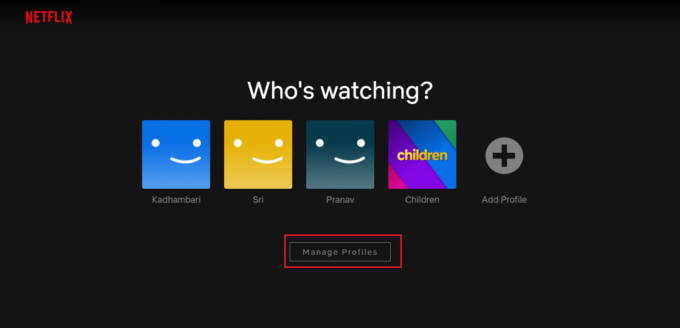
4. På Administrer profiler siden, velg blyantikon tilstede på profilen du vil fjerne som uthevet.
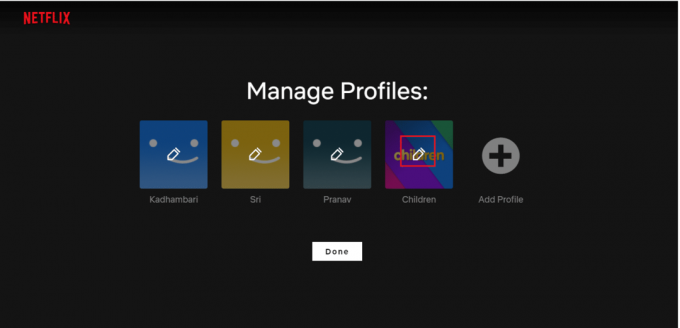
5. Klikk deretter på Slett profil alternativet som finnes nederst på Rediger profil side.

6. Igjen, velg Slett profil alternativet som vist for å bekrefte slettingen.
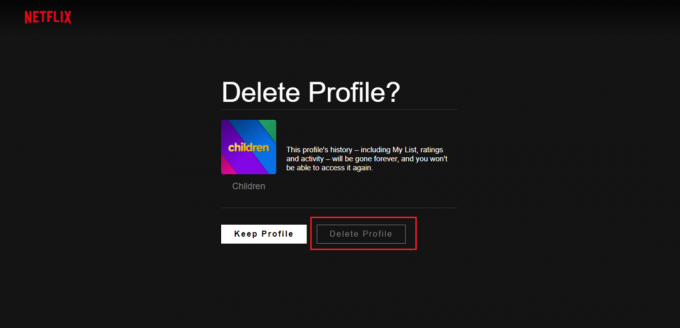
7. Klikk Ferdig.

Når den er slettet, vil du ikke finne profilen lenger.
Les også:Slik fikser du Netflix-feilkode M7111-1101
Alternativ II: Fra Android
Hvis du bruker Netflix-appen på telefonen din, trenger du ikke gå til nettleser for å slette Netflix-profilen.
Å slette en Netflix-profil via Android-telefonen din er en enkel prosess. Implementer trinnene nedenfor.
1. Gå til Netflix app på telefonen.
2. Trykk på blyantikon tilstede i øverste høyre hjørne av Hvem ser på? skjermen som vist.
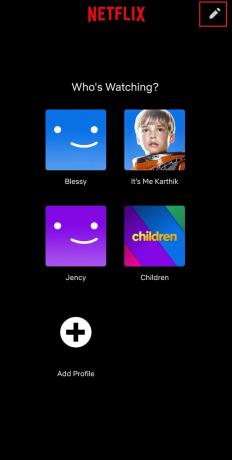
3. Trykk deretter på blyant ikonet på profil du vil fjerne.

4. Trykk på Slett profil knappen nederst på skjermen.
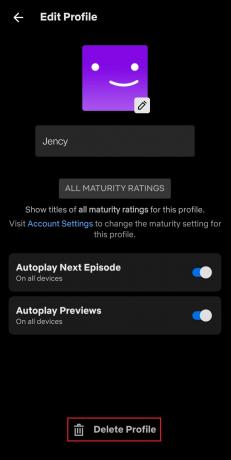
5. Igjen, trykk Slett profil på popup-vinduet for å bekrefte slettingen av profilen.

Når den er slettet, finner du siden med den fjernede profilen som vist.
Les også:Er The Meg på Netflix?
Alternativ III: Fra iPhone
Følg trinnene en etter en nevnt nedenfor for å slette Netflix-profilen via iOS.
Merk: Apple iPad Air Tablet-modellen brukes som eksempel her.
1. Lansering Netflix og trykk på Profilikon tilstede i øvre høyre hjørne av nettbrettskjermen.

2. Trykk på Redigere tilstede i øverste høyre hjørne av Hvem ser på? side.
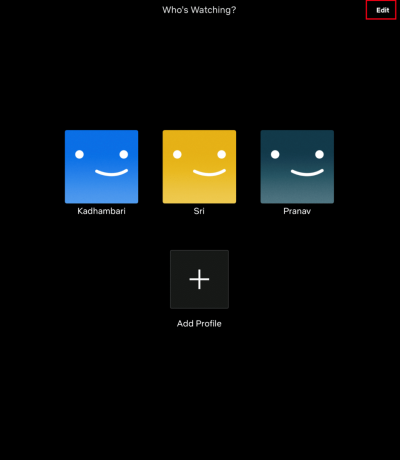
3. Deretter velger du og trykker på blyantikon ved profilen du vil slette som uthevet på Administrer profiler side.

4. På Rediger profil side, trykk på Slett knappen som vist.

5. Et popup-vindu vises. Trykk på Ja for å bekrefte slettingen av en profil.

Les også:Slik tar du et skjermbilde på Netflix
Alternativ IV: Fra Netflix TV
Du kan til og med enkelt slette en profil på TV-en din uten hjelp fra den bærbare datamaskinen eller telefonen. Metoden for å slette profiler i Netflix er stort sett lik på alle Smart TV-modeller. Følg trinnene nedenfor og lær hvordan du gjør det.
1. Gå til Netflix-appen. Flytt til venstre rute med fjernkontrollen.
2. Velg Bytt profiler alternativ.
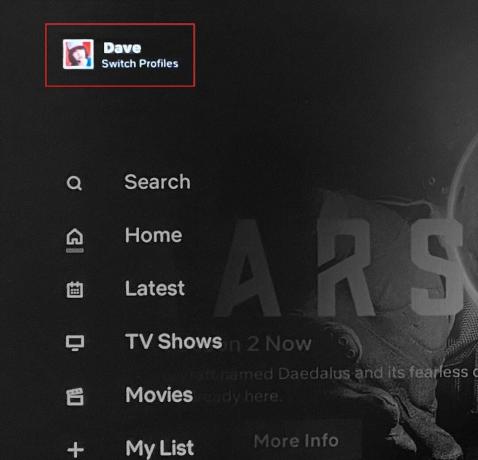
3. Her velger du blyantikon for en bestemt profil å slette.
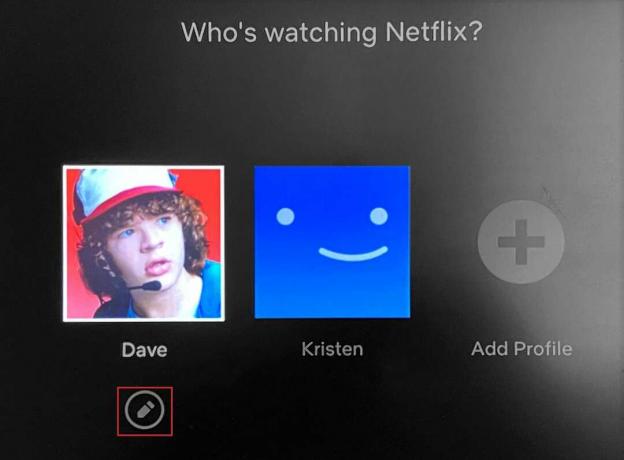
4. I Rediger profil skjerm, velg Slett profil alternativ
5. Til slutt velger du Slett profil igjen for å bekrefte.

Følg hvilken som helst av enhetene du har med den relevante metoden beskrevet tidligere og fullfør profilsletteprosessen på en enkel måte.
Ofte stilte spørsmål (FAQs)
Q1. Hvor mange profiler kan en Netflix-konto ha?
Ans. En Netflix-konto kan ha opptil fem profiler. Hvis du vil legge til en ny profil, må du slette en eksisterende profil.
Q2. Jeg kunne ikke slette Netflix-profilen. Hvorfor?
Ans. Du kunne ikke slette en Netflix profil siden det er en profil opprettet ved siden av Netflix-kontoen som åpnes først. Hvis du vil slette primærprofilen, må du slette hele kontoen din.
Q3. Påvirker en profilsletting kontoen din?
Ans.Nei, sletting av en profil ødelegger ikke kontoen din. Profilen kan ha personaliseringsinnstillinger, men den tilhører bare den spesifikke profilen og ikke hele kontoen. Faktisk holder det kontoen din organisert.
Anbefalt:
- Hvordan fikse Discord Screen Share Lag
- Fiks Facebook-vedlegg utilgjengelig feil
- Hvordan lage en YouTube-konto uten Gmail
- Hvordan se upraktiske jokere på Netflix
Vi håper at denne veiledningen var nyttig, og at du kunne lære hvordan slett Netflix-profilen via PC, mobiltelefon eller TV. Gi oss beskjed om guiden var nyttig. Hvis du har spørsmål eller forslag, slipp dem gjerne i kommentarfeltet.



